Bruk ekstrahering over flere rapporter i Power BI
GJELDER FOR: Power BI Desktop
Power Bi-tjeneste
Med ekstraheringsfunksjonen for flere rapporter i Power BI kan du kontekstavhengig hoppe fra én rapport til en annen rapport i samme Power Bi-tjeneste arbeidsområde eller app. Du kan bruke ekstrahering over flere rapporter til å koble sammen to eller flere rapporter som har relatert innhold, og til å sende filterkontekst sammen med tilkoblingen over flere rapporter.
Hvis du vil starte ekstrahering over flere rapporter, velger du et datapunkt i et kildevisualobjekt i en kilderapport, og deretter velger du detaljvisningsmålet over flere rapporter fra hurtigmenyen.
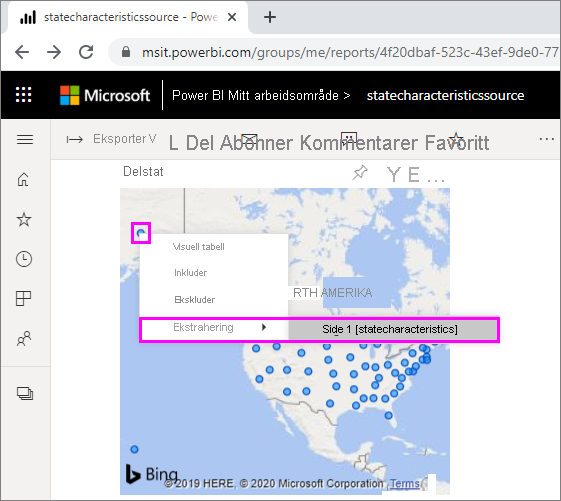
Detaljvisningshandlingen åpner målsiden i målrapporten.
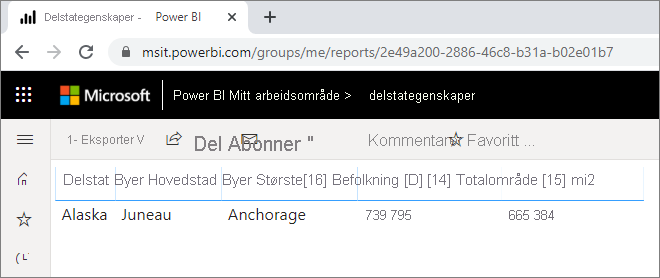
Denne artikkelen viser deg hvordan du konfigurerer og bruker ekstrahering over flere rapporter for Power BI-rapporter.
Merk
Du kan ikke bruke ekstrahering over flere rapporter med enkeltdelte rapporter delt med meg. Hvis du vil bruke ekstrahering over flere rapporter, må du få tilgang til rapporter i arbeidsområder som du er medlem av.
Aktiver ekstrahering på tvers av rapporten
Det første trinnet i aktivering av detaljvisning over flere rapporter er å validere datamodellene for kilde- og målrapportene. Selv om skjemaene i hver rapport ikke trenger å være de samme, må feltene du vil sende, finnes i begge datamodellene. Navnene på feltene, og navnene på tabellene de tilhører, må være identiske. Strengene må samsvare, og skiller mellom store og små bokstaver.
Hvis du for eksempel vil sende et filter på en feltstat i en tabell i USA, må begge modellene ha en us States-tabell og et delstatsfelt i tabellen. Hvis ikke, må du oppdatere feltnavnet eller tabellnavnet i den underliggende modellen. Bare oppdatering av visningsnavnet for feltene fungerer ikke som det skal for ekstrahering over flere rapporter.
Når du har validert modellene, kan du aktivere kilderapporten for å bruke ekstrahering over flere rapporter.
Trinn 1: I Power BI Desktop
Gå til Alternativer for fil>og innstillinger.>
Velg Rapportinnstillinger nederst i gjeldende fil-delen i Alternativer-vinduet til venstre.
Velg Tillat visualobjekter i denne rapporten nederst til høyre under Ekstrahering på tvers av rapporter for å bruke detaljvisningsmål fra andre rapporter.
Velg OK.

Trinn 2: I Power Bi-tjeneste
Velg arbeidsområdet som inneholder mål- og kilderapportene.
Velg Flere alternativer-symbolet ved siden av kilderapportnavnet i arbeidsområdelisten, og velg deretter Innstillinger.
Innstillinger Velg Tillat visualobjekter i denne rapporten å bruke ekstraheringsmål fra andre rapporter under Detaljvisning over flere rapporter, og velg deretter Lagre.
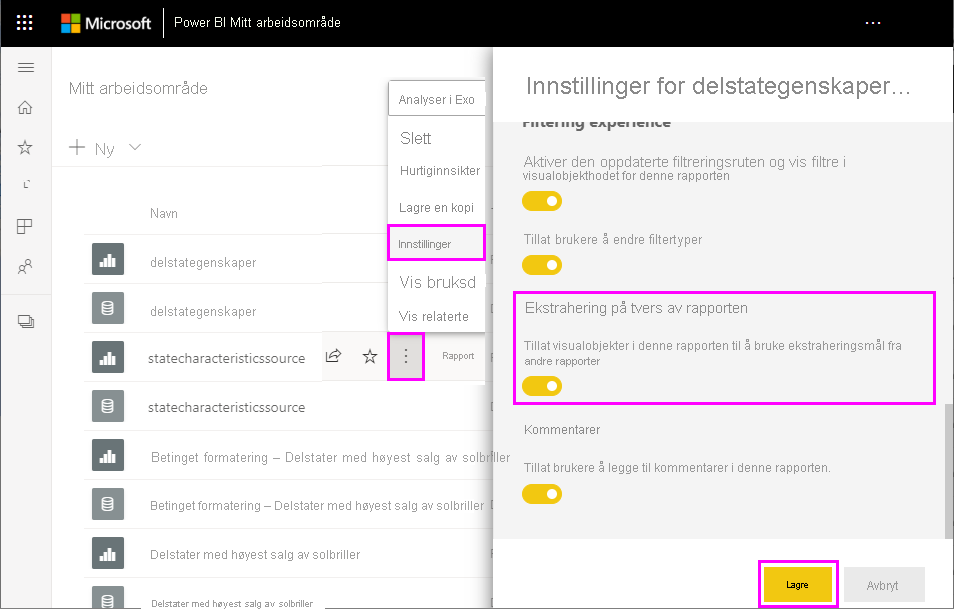
Konfigurere et ekstraheringsmål over flere rapporter
Å konfigurere en målside for ekstrahering over flere rapporter ligner på hvordan du konfigurerer ekstrahering i en rapport. Hvis du aktiverer ekstrahering på målsiden, kan andre visualobjekter målrette siden for ekstrahering. Hvis du vil opprette ekstrahering i én enkelt rapport, kan du se Bruke ekstrahering i Power BI Desktop.
Du kan sette opp et mål for ekstrahering over flere rapporter i Power BI Desktop eller Power Bi-tjeneste.
Rediger målfilen, og velg Felter-deleni Visualiseringer-ruten på målsiden i målrapporten.
Angi veksleknappen på tvers av rapporter under Ekstrahering.
Dra feltene du vil bruke som ekstraheringsmål, til Legg til ekstraheringsfelt her. For hvert felt velger du om du vil tillate ekstrahering når feltet brukes som en kategori, eller når det er oppsummert som et mål.
Velg om du vil beholde alle filtrene for visualobjektet. Hvis du ikke vil sende filtre som er brukt på den visuelle kilden til den visuelle målvisningen, velger du Av.
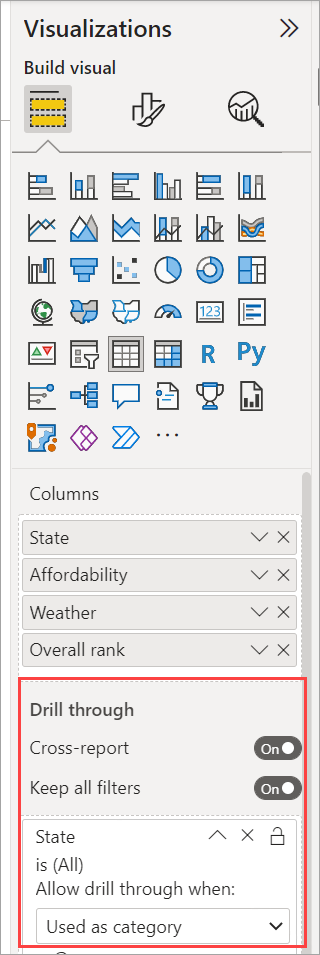
Hvis du bare bruker siden til ekstrahering over flere rapporter, sletter du Tilbake-knappen som legges til på lerretet automatisk. Tilbake-knappen fungerer bare for navigasjon i en rapport.
Når du har konfigurert målsiden, lagrer du rapporten hvis du bruker Power Bi-tjeneste, eller lagrer og publiserer rapporten hvis du bruker Power BI Desktop.
Det var det. Rapportene er klare for ekstrahering over flere rapporter.
Bruk ekstrahering over flere rapporter
Hvis du vil bruke ekstrahering over flere rapporter, velger du kilderapporten i Power Bi-tjeneste, og deretter velger du et visualobjekt som bruker detaljvisningsfeltet på den måten du angav da du konfigurerte målsiden. Høyreklikk et datapunkt for å åpne hurtigmenyen for visualobjektet, velg Ekstrahering, og velg deretter detaljvisningsmålet. Detaljvisningsmål over flere rapporter er formatert som sidenavn [Rapportnavn].
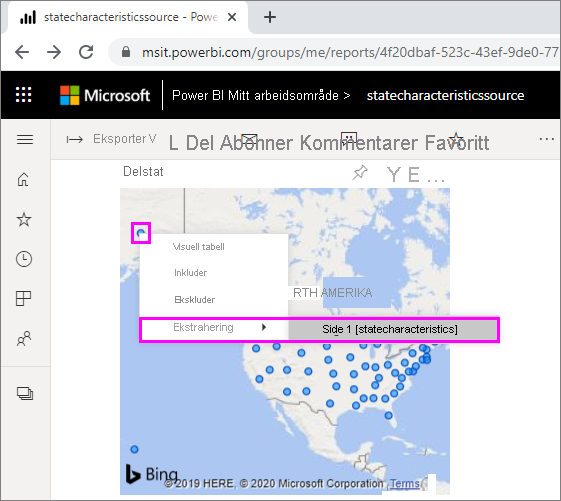
Du ser resultatene på detaljvisningssiden for mål på tvers av rapporter, akkurat som du konfigurerte dem da du opprettet målet. Resultatene filtreres i henhold til innstillingene for ekstrahering.
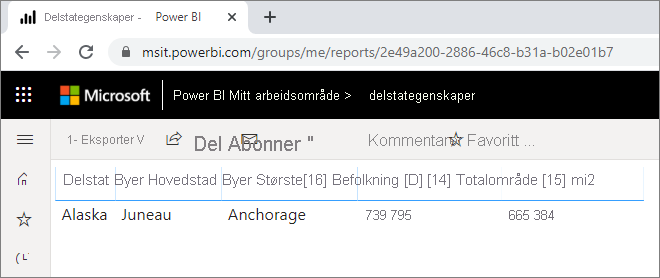
Viktig
Power BI bufrer ekstraheringsmål over flere rapporter. Hvis du gjør endringer, må du oppdatere nettleseren hvis du ikke ser detaljvisningsmålene som forventet.
Hvis du angir Behold alle filtrene pånår du konfigurerer målsiden, kan filterkonteksten fra kildevisualobjektet inneholde følgende:
- Filtre for rapport-, side- og visualobjektnivå som påvirker kildevisualobjektet
- Kryssfiltrering og kryssutheving som påvirker kildevisualobjektet
- Slicere og synkroniseringsslicere på siden
- URL-parametere
Når du lander på målrapporten for ekstrahering, bruker Power BI bare filtre for felt som har nøyaktige strengsamsvar for feltnavn og tabellnavn.
Power BI bruker ikke klistrelapper fra målrapporten, men det bruker standard personlig bokmerke hvis du har et. Hvis for eksempel standard personlig bokmerke inneholder et filter på rapportnivå for Land/Område = USA, bruker Power BI dette filteret før du bruker filterkonteksten fra kildevisualobjektet.
For ekstrahering over flere rapporter sender Power BI filterkonteksten til alle standardsider i målrapporten. Power BI sender ikke filterkontekst for verktøytipssider fordi verktøytipssider filtreres basert på kildevisualobjektet som aktiverer verktøytipset.
Hvis du vil gå tilbake til kilderapporten etter ekstraheringshandlingen over flere rapporter, bruker du Tilbake-knappen i nettleseren.
Hensyn og begrensninger
Ekstrahering over flere rapporter fungerer ikke i Power BI-rapporter i rapportserver for Power BI.
Relatert innhold
Du kan også være interessert i følgende artikler: